Eigene App-Sortierung auf Home-Bildschirm der Apple Watch zurücksetzen
Unsere Sponsoren
-

Apps with love entwickelt digitale Produkte, die das Leben vereinfachen.
-

Dich als Sponsor präsentieren und macprime mit möglich machen.
Ist auf der Apple Watch beim Home-Bildschirm die «Rasterdarstellung» ausgewählt (Standard), lassen sich die Symbole der auf der Uhr verfügbaren Apps nach belieben sortieren. Je nach dem kann man sich bei einer solchen Sortier-Aktion aber auch etwas verzetteln. Wer dies gemacht hat und eine Möglichkeit sucht, die ungewollte Unordnung wieder rückgängig zu machen, findet eine solche in den Systemeinstellungen von watchOS. Das Apple-Watch-Betriebssystem ermöglicht das Zurücksetzen der Home-Bildschirmsymbole auf die Werkeinstellung – dabei werden keine andere Einstellungen zurückgesetzt, einzig die Position der Symbole in der Rasterdarstellung.
Zu finden ist diese Option in den Einstellungen unter «Allgemein», ganz zuunterst bei «Zurücksetzen». Anstatt hier nun die komplette Löschung der Uhr zu anlassen (mit «Einstellungen & Inhalte löschen»), kann bei dieser Anzeige erneut nach unten gescrollt werden und dort die Schaltfläche «Home-Bildschirm» ausgewählt werden.
Hier nun gibt es die Möglichkeit, den «Bildschirm zurückzusetzen». Apple beschreibt dies treffend mit: «Hiermit wird die Anordnung der Home-Bildschirmsymbole auf die Werkeinstellung zurückgesetzt.» Über die Schaltfläche «Bildschirm zurücksetzen» wird die Anordnung der App-Symbole auf dem Home-Bildschirm der Apple Watch wieder auf die Anfangs-Einstellung zurückgesetzt.
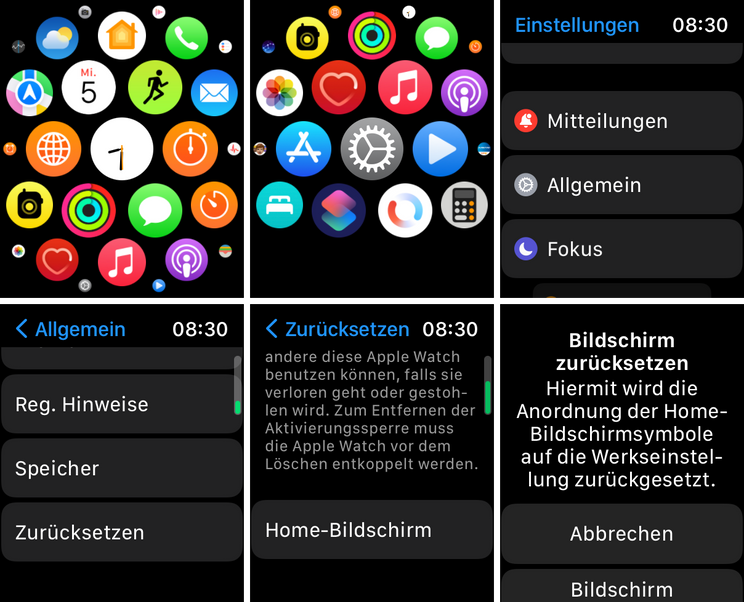
Von Stefan Rechsteiner
Veröffentlicht am
Ab CHF 5.– im Monat
👉🏼 Wir benötigen deine Unterstützung! Unterstütze macprime mit einem freiwilligen Gönner-Abo und mache die Zukunft unseres unabhängigen Apple-Mediums aus der Schweiz mit möglich.
Kommentare
Anmelden um neue Kommentare zu verfassen
Allegra Leser! Nur angemeldete Nutzer können bei diesem Inhalt Kommentare hinterlassen. Jetzt kostenlos registrieren oder mit bestehendem Benutzerprofil anmelden.